Bài viết này mình sẽ hướng dẫn bạn cách gõ công thức Hóa học trong Word, tương tự bạn cũng có thể chèn được các công thức Toán học, Vật lý... phức tạp khác trong Word một cách đơn giản và nhanh chóng.
Word là ứng dụng soạn thảo văn bản hỗ trợ rất đắc lực trên nhiều lĩnh vực như Văn học, Toán học, Vật lý học... Nếu bạn soạn thảo đơn thuần thì khá đơn giản và không có gì để nói nhiều nhưng nếu phức tạp hơn như bạn cần gõ dấu mũ, công thức, soạn phương trình phản ứng hóa học... nếu bạn chưa nắm rõ sẽ ít nhiều gây khó khăn cho bạn, do vậy bạn cần biết cách để soạn thảo công thức hóa học trên Word.
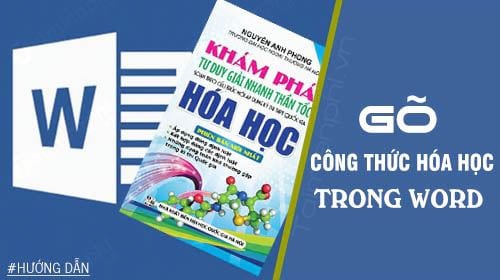
Bài viết này mình sẽ giới thiệu một số cách để bạn có thể gõ được công thức hóa học trong Word một cách đơn giản và nhanh chóng.
HƯỚNG DẪN GÕ CÔNG THỨC HÓA HỌC TRONG WORD
Cách 1: Sử dụng cách gõ chỉ số trên, dưới để gõ công thức Hóa học
Với cách này bạn sẽ thao tác như sau:
- Để gõ chỉ số trên, bạn nhấn tổ hợp phím Ctrl + Shift + =
- Để gõ chỉ số dưới, bạn nhấn tổ hợp phím Ctrl + =
Kết quả sau khi bạn thao tác sẽ như hình ảnh dưới:
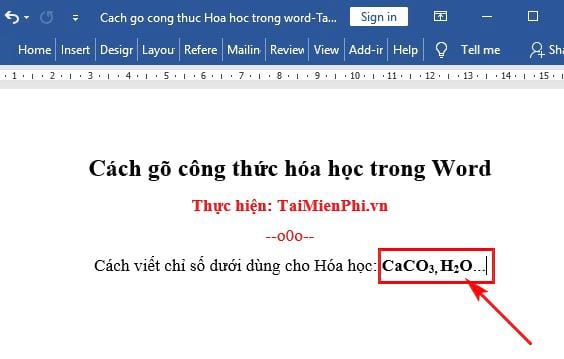
Cách 2: Sử dụng tính năng Equation sẵn có trong Word
Bước 1: Bạn đặt con trỏ chuột tại vị trí muốn chèn công thức hóa học -> rồi vào tab Insert -> chọn Symbol -> chọn Equation -> chọn Insert New Equation (trường hợp cửa sổ Word bạn để full thì không phải chọn thêm bước Symbol mà chọn luôn Equation)

Bước 2: Bạn vào tiếp công cụ hỗ trợ trong thẻ Design. Giả sử bạn muốn sử dụng cách viết chỉ số trên, chỉ số dưới để nhập công thức của 1 chất:

Kết quả bạn sẽ gõ được công thức Hóa học trong Word như bạn muốn:

Nếu bạn muốn viết phương trình hóa học trong Word thì bạn thực hiện tương tự đồng thời lựa chọn các kí tự phù hợp để gõ (hình dưới là chọn hình mũi tên chỉ sang phải):

Một kết quả khác khi bạn đã thể hiện phương trình phản ứng hóa học trên Word:

Ngoài ra bạn có thể sử dụng tính năng Ink Equation thực hiện mô tả công thức hóa học bằng cách sử dụng bút vẽ minh họa (bạn vào Design chọn Ink Equation ), và bạn vẽ thi Word sẽ tự động chuyển sang công thức cho bạn:

Cách 3: Gõ công thức Hóa học bằng cách dùng phần mềm hỗ trợ.
Với cách này theo mình thì bạn nên sử dụng phần mềm MathType, đây là phần mềm rất hay và tiện dụng.
- Để sử dụng phần mềm này bạn hãy tải MathType tại đây.
- Để gõ công thức Hóa học khi sử dụng phần mềm MathType thì cũng tương tự như thao tác bạn viết công thức trong Toán học. Bạn xem bài cách sử dụng Mathtype, viết công thức Toán học trong word mà Taimienphi.vn đã hướng dẫn là sẽ biết cách sử dụng.
Với ba cách trên là bạn có thể gõ công thức Hóa học trong Word được rồi đó. Theo mình thì để gõ công thức Hóa học nhanh bạn có thể sử dụng cách gõ chỉ số trên và chỉ số dưới trong Word là tiện dụng nhất, tuy nhiên cũng tùy thuộc vào nhu cầu và lựa chọn của mình để bạn lựa chọn cho mình một cách phù hợp nhất nhé.
https://thuthuat.taimienphi.vn/cach-go-cong-thuc-hoa-hoc-trong-word-41255n.aspx
Chúc bạn thành công.